Wykresy – uwagi ogólne
Wykresy umożliwiają stworzenie jednolitego, spójnego mechanizmu pozwalającego m.in. na wygodne definiowanie wykresów (inaczej: analiz) prezentujących graficznie i/albo tabelarycznie wybrane dane z bazy, podłączanie wykresów w przewidzianych (przez programistę) punktach programu i wykonywanie. Wykresy posiadają cechę aktywności.
Integracja modułu wykresów z resztą systemu polega na udostępnieniu przez moduł wykresów mechanizmu podobnego, jak w przypadku wydruków. Przyciski związane z wykresami działają kontekstowo: w momencie wykonania na nich akcji przez użytkownika najpierw zostają odczytane aktualne dane kontekstu wywołania,
a następnie, w oparciu o te dane, zostaje wykonana akcja.
Z punktu widzenia użytkownika wykresy są zwykle dostępne w tych samych punktach programu (tzw. punkty wywołania wykresów, w skrócie: wywołania), co wydruki. Do każdego wywołania można podłączyć dowolną ilość wykresów (tzw. wykresów startowych), z których jeden jest domyślny (domyślność wykresów można zmieniać przez przełączanie specjalnej flagi określonej na poziomie podłączenia a w przypadku nie ustawienia tej flagi na żadnym z wykresów startowych domyślnym wykresem jest pierwszy w kolejności lp. – kolejność tą można zmieniać wykorzystując mechanizm bąbelkowania).
Wykresy mogą być zagnieżdżane tzn. każdy wykres może mieć dowolną ilość podłączonych do niego (pod)wykresów (dzieci). Z drugiej strony ten sam wykres może być równocześnie podłączony do dowolnej ilości (nad)wykresów (ojcowie). Zagnieżdżanie wykresów może zawierać zapętlenia, tzn. wykres A może mieć podwykres B, który z kolei posiada podwykres A (co więcej, wykres może być podłączony nawet do samego siebie).
Edycja (dodawanie, modyfikacja, testowanie, usuwanie) wykresów, ich podłączanie (także warunkowe) do wywołań oraz do siebie nawzajem, ustalanie domyślności i kolejności, a także różne inne operacje są dostępne
z poziomu specjalnego drzewa hierarchii wykresów.
Wykresy, podobnie jak wydruki, są podzielone na dwie grupy:
- wykresy standardowe (dostarczane przez Comarch ERP XL w pliku cdn_wykr.tps),
- wykresy użytkownika (definiowane w bazie SQL).
To czy wykres jest wykresem standardowym czy użytkownika określamy mianem: bazy wykresu.
Edycja wykresów standardowych przez użytkownika jest bardzo ograniczona – sprowadza się do zmiany dostępności wykresu (globalny / operatora lub stanowiska), zmiany ustawień opcji wysyłania wyniku oraz przełączania domyślności wykresów.
Wyniki wykonania wykresów (ich graficzna postać i/albo dane tabelaryczne składające się na serie danych wykresu) są umieszczane na specjalnym oknie wynikowym analiz. Okno to stanowi dla użytkownika właściwe środowisko pracy z analizami. To tu użytkownik widzi wyniki analizy, może zmieniać parametry i przeliczać wykres, tu także może nawigować po grafie wykresów (eksplorować wykresy, czyli przechodzić do podwykresów i wracać
z powrotem) i wykonywać inne, pomocnicze operacje (np. drukowanie wyników, ich zapis do pliku w wybranym formacie czy wysyłanie wyników do innych programów).
Wykresy – cechy
Aktywność
Aktywność wykresu polega na możliwości jego interakcji z użytkownikiem, w tym także na możliwości wykonania wykresu podrzędnego po kliknięciu przez użytkownika w wybrany punkt. Interakcja następuje po wykonaniu przez użytkownika odpowiedniej akcji na bieżącym wykresie i może mieć postać:
- Eksploracji wykresu. Eksploracja polega na wybraniu jednego z punktów bieżącego wykresu i zagłębieniu się w niego to znaczy wykonaniu wykresu podrzędnego dla danych pobranych z tego punktu. Można np. kliknąć na fragmencie wykresu, obrazującym łączne obroty na wybranym rejestrze kasowym/bankowym
i dostać podwykres obrazujący rozbicie wartości tego fragmentu na obroty poszczególnych raportów. Mamy tu do czynienia z tzw. akcją drill-down. Następnie można wybrać jeden z raportów i, klikając
w punkt jemu odpowiadający, wyświetlić listę zapisów składających się na obroty tego raportu (ta z kolei akcja, polegająca na wyświetleniu listy a nie podwykresu jest nazywana drill-through). - Oczywiście mamy możliwość powrotu z eksploracji do poprzedniego wykresu (tzw. nadwykresu; jest to tzw. akcja drill-up) aż do wykresu, od którego zaczęliśmy. Całość przypomina więc surfowanie po stronach WWW – nieprzypadkowo zatem, jak się przekonamy później, okno wynikowe z wykresami posiada wiele analogii do przeglądarki internetowej.
- Przeładowania (odświeżenia) danych na wykresie. Po zmianie przez użytkownika parametrów wpływających na dane na wykresie jest możliwe przeładowanie tych danych, a więc powtórne wykonanie wykresu. Odświeżenie wykresu może również być wykonane (na żądanie) bez zmiany jakichkolwiek wartości parametrów (np. ze względu na możliwość zmian dokonanych w bazie w związku z normalną pracą tej albo innych stacji roboczych).
- Zmiany parametrów graficznych wykresu. Wśród możliwych do zmiany parametrów mogą się także znajdować parametry graficzne nie wpływające na same dane wykresu, ale określające jego postać graficzną (np. powiększenie, typ wykresu, wymiarowość: 3D/2D,…). Te parametry również można zmieniać na bieżąco z poziomu okna z wykresem.
- Wydrukowania wykresu na drukarce graficznej. Wydruk wykresu jest realizowany standardowym mechanizmem wydruków. Będzie o tym mowa w rozdziale poświęconym wydrukom wykresów.
- Zapisu danych z wykresu do pliku (z opcjonalnym przekazaniem pliku do innego programu)
Zapis danych z wykresu do pliku może być dokonywany w jednym ze standardowych formatów (COMMA, XLS, WMF, XML/XSL). Lokalizację pliku docelowego podaje użytkownik. Taki plik może być następnie podany do otwarcia innemu programowi (np. Notepad.exe, Excel.exe itp.).
Wykresy startowe, domyślny i bieżący wykres startowy
Do każdego wywołania można podłączyć dowolną ilość wykresów – są to tzw. wykresy startowe danego wywołania. Wykresy te są odpowiednio posortowane (wg lp) a jeden z nich jest domyślnym wykresem startowym danego wywołania. Domyślność wykresu oznacza dla użytkownika najprostszą możliwość wykonania wykresu – poprzez jeden klik lewym przyciskiem myszy w główny przycisk analiz. Każdy inny wykres startowy w tym punkcie może być wykonany tylko poprzez jego wybór z menu kontekstowego.
Określanie domyślnego wykresu startowego danego punktu wywołania przebiega wg następującego algorytmu:
1.Sprawdzamy czy do wywołania (np. kontekstu) jest podłączony wykres użytkownika z zaznaczoną flagą: Domyślny. Jeśli tak – wykres ten jest domyślnym wykresem startowym – kończymy poszukiwanie.
Jeśli nie:
2.Sprawdzamy czy do kolejnych gałęzi nadrzędnych wywołania (np. procedury, potem roota) jest podłączony wykres użytkownika z zaznaczoną flagą: Domyślny. Jeśli tak – wykres ten jest domyślnym wykresem startowym – kończymy poszukiwanie.
Jeśli nie:
3. Sprawdzamy czy do wywołania (np. kontekstu) jest podłączony wykres standardowy z zaznaczoną flagą: Domyślny. Jeśli tak – wykres ten jest domyślnym wykresem startowym – kończymy poszukiwanie.
Jeśli nie:
4. Sprawdzamy czy do kolejnych gałęzi nadrzędnych wywołania (np. procedury, potem roota) jest podłączony wykres standardowy z zaznaczoną flagą: Domyślny. Jeśli tak – wykres ten jest domyślnym wykresem startowym – kończymy poszukiwanie.
Jeśli nie:
5. Pobieramy pierwszy w kolejności lp wykres startowy użytkownika podłączony do wywołania,
a w przypadku jego braku do kolejnych gałęzi nadrzędnych wywołania. Jeśli taki wykres znajdziemy – wykres ten jest domyślnym wykresem startowym – kończymy poszukiwanie.
Jeśli nie:
6. Pobieramy pierwszy w kolejności lp wykres startowy standardowy podłączony do wywołania,
a w przypadku jego braku do kolejnych gałęzi nadrzędnych wywołania. Jeśli taki wykres znajdziemy – wykres ten jest domyślnym wykresem startowym – kończymy poszukiwanie.
Obsługa przycisków wykresu jest analogiczna jak w przypadku wydruków; do wyboru są trzy akcje:
- Wykonaj domyślny wykres startowy (przycisk główny wykresów),
- Wybierz wykres startowy z menu kontekstowego i wykonaj go (dodatkowy przycisk wykresów; z ikoną strzałki) oraz
- Edycja węzła wykresów (Ctrl + lewy klawisz myszy na przycisku głównym).
Po wykonaniu domyślnego lub wybranego wykresu startowego jest otwierane okno wynikowe analiz. Obiekt wykresu po aktywacji (otwarcie okna z wykresem) widzi tylko węzeł narysowanego wykresu a więc, mimo że do danego wywołania możemy mieć podłączoną dowolną ilość wykresów startowych – tylko jeden z nich jest bieżącym wykresem startowym.
Wykresy startowe mogą być filtrowane przez zastosowanie dynamicznych warunków, które decydują czy w danej sytuacji (przy bieżących ustawieniach przez aplikację zmiennych występujących w warunku podłączenia wykresu) dany wykres startowy ma być widoczny w danym kontekście czy też nie. W warunkach można umieszczać zmienne i funkcje zabindowane przez aplikację (moduł wykresów nie robi PUSHBIND) a także standardowe funkcje Clariona (np. Today()).
Zagnieżdżanie wykresów
Każdy wykres (w szczególności także wykresy startowe dla danego wywołania) może mieć dowolną ilość wykresów podrzędnych (podwykresów), podłączonych do niego w uporządkowany sposób; jeden z tych podwykresów jest traktowany jako domyślny (decyduje ustawienie flagi: Domyślny podłączenia a w przypadku jej wyzerowania dla wszystkich podwykresów – kolejność podwykresów wg lp; kolejność tą można zmieniać na drzewie hierarchii wykresów używając mechanizmu bąbelkowania).
Z drugiej strony każdy wykres może być podłączony do dowolnej ilości wykresów nadrzędnych w stosunku do niego.
Nie ma tu ograniczenia, aby wykresy „nie zapętlały się” tzn. aby dla żadnego łańcucha wykresów nie zachodziła sytuacja, że jakiś wykres występuje w tym łańcuchu więcej niż jeden raz.
Graf wykresów – nawigacja w czasie wykonywania
Ciąg wykonań wykresów danego punktu wywołania, począwszy od bieżącego wykresu startowego nazywamy historią wykonań wykresów. Zapis wykonania wykresu do historii następuje przy wczytywaniu bieżącego wykresu startowego a następnie przy wykonywaniu akcji: Eksploruj. W odpowiednich zmiennych zapamiętywane są dane pozwalające odtworzyć wyświetlony uprzednio wykres w niezmienionej postaci (z dokładnością do zmian wynikających z odświeżenia wyników); dane te, to oczywiście zapytanie i wartości parametrów ostatnio użyte
w tych zapytaniach oraz ostatnie wartości parametrów graficznych. Na każdym wykresie (poza bieżącym startowym dla opcji: Na początek), na specjalnych przyciskach, są dostępne dodatkowo cztery opcje: Na początek (powrót do bieżącego wykresu startowego), Wstecz (powrót do poprzednio wykonanego wykresu), Wprzód (przejście do następnego „historycznie” wykresu) i Na koniec (przejście do ostatniego „historycznie” wykresu).
Opcja: Wstecz (także: Na początek) nie pojawia się w przypadku, gdy jesteśmy na bieżącym wykresie startowym. Wszystkie parametry wykresu (z zapytania i graficzne), do którego się cofamy są odtwarzane na podstawie odpowiednich zmiennych, ale dane wykresu są przeładowywane.
Analogiczne uwagi dotyczą opcji: Wprzód, którą dodatkowo trzeba odróżniać od opcji: Eksploruj, także w tym sensie, że nawet, jeśli opcja: Wprzód, powoduje przejście do podrzędnego wykresu (tak jak opcja: Eksploruj), to po pierwsze niekoniecznie jest to ten sam wykres podrzędny (jeśli jest ich więcej) a po drugie opcja: Eksploruj, dotyczy klikniętego w momencie jej wybrania punktu, a opcja: Wprzód, bierze pod uwagę punkt poprzednio kliknięty, tj. kliknięty w trakcie wykonywania opcji: Eksploruj, które wprowadziło dany wykres do historii.
Do wygodnego podłączania wykresów startowych do wywołań oraz wykresów do wykresów (zagnieżdżanie) zostało utworzone specjalne wielopoziomowe drzewo (korzeń, procedura, kontekst, wykresy startowe, wykresy podrzędne). Poza podstawowymi operacjami takimi jak dodawanie, podłączanie i odłączanie wykresów, ich edycja (w tym testowanie) i usuwanie dostępne są także różne funkcje pomocnicze, np. włączanie/wyłączanie flagi domyślności, bąbelkowanie, szukanie wykresu zawierającego w definicji podany ciąg znaków i inne. Jest to podstawowy rodzaj źródła danych dla wykresów. Przez zapytanie rozumiemy tu ciąg dowolnych (niezmieniających struktury ani zawartości bazy danych) instrukcji T-SQL, w którym ostatnią jest instrukcja SELECT o strukturze zgodnej ze strukturą specjalnej kolejki z danymi, predefiniowanej w module Prefix_GRPH: t_op_qWykresyDane QUEUE,TYPE Id LONG !ID punktu, służy do jednoznacznej identyfikacji punktu wykresu nX DECIMAL(20,4) !Wartość X punktu (dla wykresów nie ‘XY’ równa ID) sNazwa STRING(50) !Nazwa punktu (dla wykresów ‘XY’ równa nX) nY DECIMAL(20,4) !Wartość Y punktu sW1 STRING(255) !Inne dane punktu, wartość 1 … sW20 STRING(255) !Inne dane punktu, wartość 20 END Struktura ta, w przypadku gdy mamy do czynienia z prawdziwym wykresem a nie tylko z tabelą wynikową, nakłada pewne ograniczenia na typy i zawartość pierwszych trzech kolumn zapytania: W przypadku wykresów typu: tylko tabela, powyższe ograniczenia nie obowiązują. Zapytanie nie musi zwracać wszystkich wartości w kolejce t_op_qWykresyDane – ważna jest tylko zgodność typów poszczególnych kolumn (z dokładnością do clarionowej konwersji typów) i zgodność merytoryczna (np. druga kolumna zapytania powinna określać wartości na osi X a czwarta – wartości na osi Y, chyba, że w parametrach graficznych umieszczono jawnie parametr /@Series określający kolumnę/kolumny zapytania stanowiącą/ce źródło wartości osi Y). Wszystkie kolumny zwracane przez SELECT muszą być nazwane. Jeśli więc w liście tej występują agregaty lub stałe – należy koniecznie użyć aliasów (np. SELECT PunktID=1, TrN_TrNID, TrN_NumerPelny, RazemNetto=SUM(TrE_WartoscNetto) FROM … ). Zapytanie jest wykonywane przez ADO. Rezygnacja z klasy SqlQuery na rzecz ADO ma miejsce z dwóch powodów: W tekście zapytania w definicji wykresu mogą występować tzw. parametry dynamiczne, których wartości są wyliczane i wstawiane w miejsce definicji (odwołań do) tych parametrów przed przesłaniem wynikowego zapytania na serwer. Poza parametrami dynamicznymi w zapytaniu można umieszczać wyrażenia, zmienne tekstowe, wstawki tekstowe i wiele innych konstrukcji, które przed podaniem zapytania do serwera SQL są rozwijane bądź wyliczane i podstawiane wartościami. Język użyty w zapytaniu wykresu jest połączeniem T-SQL i specjalnego języka obsługi parametrów dynamicznych, tzw. DPL. Wynika stąd wiele możliwości, np. komentarze w zapytaniu wykresu mogą być wstawiane jako komentarze SQL-owe: — (jednak język DPL nie interpretuje komentarzy SQL-owych stąd też np. wstawienie odwołania do parametru dynamicznego w komentarzu SQL spowoduje wstawienie wartości tego parametru do zapytania przed wysłaniem go na serwer ale nie ma to oczywiście wpływu na wynik zapytania). Dane serii wykresu mogą także pochodzić ze specjalnych kolejek globalnych wypełnianych przez aplikację w różny sposób. Ma to miejsce w przypadkach, gdy aplikacja dysponuje już danymi (często uzyskanymi w inny sposób niż wykonanie instrukcji SQL-owych; np. niektóre browsy po kolejce). Kolejki te są wypełniane przez aplikację Wykonanie wykresu może polegać nie tylko na uzyskaniu wyników i ich graficznej i/albo tabelarycznej prezentacji (wykresy normalne / wykresy typu: tylko tabela), ale także na wywołaniu procedury (tzw. drill-trough). Parametrem dynamicznym wykresu (w skrócie: parametrem) nazywamy zmienną występującą w zapytaniu lub parametrach graficznych (można np. sparametryzować tytuł wykresu), której wartość jest ustalana i wstawiana Przed wykonaniem bieżącego wykresu startowego lub potomnego po raz pierwszy w danej sesji wywołania obiekt przeszukuje zapytanie i parametry graficzne wykresu w poszukiwaniu parametrów dynamicznych. Po znalezieniu wszystkich parametrów, przed wykonaniem wykresu obiekt stara się ustalić ich wartości: Wszystkie parametry danego wykresu, łącznie z ustalonymi wartościami zapisywane są w odpowiedniej kolejce. Na podstawie tej kolejki kreowane są dynamicznie kontrolki parametrów i od razu rysowany wykres. Przed wykonaniem wykresu, który już wcześniej został wczytany (Na początek, Wstecz, Wprzód Na koniec, Odśwież) następuje wykreowanie kontrolek parametrów tego wykresu z wartościami ostatnio użytymi Zmienne dynamiczne mają za zadanie zainicjalizować wybrane parametry dynamiczne wykresu wartościami przekazanymi z aplikacji. Wartości tych zmiennych są ustalane w czasie wykonywania programu (runtime) Klasa wykresów korzysta z przekazanych jej zmiennych dynamicznych przy ustalaniu wartości początkowych parametrów dynamicznych zapytania i grafiki bieżącego wykresu startowego (nadpisanie wartości początkowych odczytanych z definicji parametru). Wiązanie parametru ze zmienną odbywa się po nazwie. Wyrażenia to ciągi znaków występujące w zapytaniach oraz w parametrach graficznych wykresu ewaluowane (czyli takie, których wartości są obliczane) clarionową instrukcją EVALUATE przed wykonaniem wykresu. W wyrażeniach mogą występować m.in. odwołania do parametrów dynamicznych, a także funkcje systemowe clarionowe oraz zabindowane w Clarionie zmienne i funkcje. Wyrażeń używa bardzo często do określania wartości początkowych parametrów dynamicznych (np. bieżąca data). Składnia wyrażenia jest następująca: {ciąg_znaków} (W) Przed parsowaniem zapytania i parametrów graficznych wykresu w poszukiwaniu parametrów dynamicznych jest przeprowadzany tzw. preparsing polegający na znalezieniu i rozwinięciu makr występujących w zapytaniu. Makro jest specjalnym ciągiem znaków, który jest rozpoznawany przez preparser i zamieniany na tzw. rozwinięcie makra. Najczęściej makra są rozwijane do definicji parametrów dynamicznych, szczególnie do lookupów. Pozwala to Preparser jest w praktyce metodą klasy operującej na parametrach dynamicznych. Metoda ta jest wirtualna, co pozwala rozwijać makra w sposób zależny od różnych uwarunkowań, np. od projektu (Optima, XL itp.). Ze względu na wirtualność preparsera nie można zdefiniować ogólnej składni makra – może ona być różna dla różnych przegięć metody. Możemy jednak podać składnię makra, jaka obowiązuje w preparserze Opt!my: @MAKRO(Typ,Kod,Default) (MD) Przed rozwijaniem makr opisanych poprzednio zapytanie wykresu jest przeszukiwane pod kątem występowania {FILTRSQL} {FILTRLINK} {OPCJEAPP} Oczywiście rozwijanie makr SR nie ma większego sensu w przypadku podwykresów (szybkich raportów nie można było zagnieżdżać). Jednak, jeśli ktoś świadomie umieścił takie makro w zapytaniu to trzeba je rozwinąć (na odpowiedzialność użytkownika). Stosując predefiniowane wstawki tekstowe, zmiana jakiejkolwiek własności kontrolki powoduje zmianę w jednym miejscu (nie ma potrzeby dokonywania zmian we wszystkich odpowiednich wykresach). Dzięki temu powtarzające się w wielu miejscach analogiczne kontrolki występują tak samo. Podobnie ma się rzecz, jeśli chodzi o parametry graficzne, które, poza tytułem, typem wykresu i wyborem serii powinny być w zasadzie identyczne dla wszystkich wykresów. Wyodrębnienie wspólnych części wykresów polega na tym, że jeżeli mamy kilka wykresów o bardzo podobnej konstrukcji (różniących się tylko detalami) to za pomocą predefiniowanych wstawek tekstowych można jak gdyby stworzyć jedną, sparametryzowaną definicję wykresu. Oczywiście, formalnie rzecz biorąc, definicji będzie kilka, tyle tylko, że będą one posiadały jedynie wywołanie odpowiedniej, wspólnej wstawki z różnymi parametrami. Pierwszą czynnością, jaką wykonuje moduł wykresów po wczytaniu definicji wykresu z bazy, jeszcze przed podaniem tekstów (zapytanie i grafika) do preparsingu, jest poszukiwanie w tych tekstach deklaracji predefiniowanych wstawek tekstowych (PWT) i ich rozwijanie. Deklaracja PWT w tekście zapytania bądź grafiki ma następującą składnię: @INS Nazwa||[Parametry] [ParametryX] INS@ (PWT0) gdzie Nazwa jest unikalną (w ramach bazy wykresu) nazwą wstawki (NO CASE) a opcjonalne człony Parametry i ParametryX posiadają następującą składnię: Parametr[, Parametr…] (PWTP) ^NazwaParametruX=WartoscParametruX gdzie Parametr jest dowolnym ciągiem znaków (NO CASE) , niezawierającym przecinka (seperator parametrów), znaku ^ (definicja parametru typu X) ani ciągu znaków ‘ INS@’ (spacja, INS@ – terminator PWT). Parametry typu X muszą występować po parametrach zwykłych i nie mogą być z nimi wymieszane. Zostaną one omówione w dalszej części tego rozdziału. Parametry są przekazywane do definicji wstawki i decydują o wstawianiu do niej tekstów warunkowych (patrz następny rozdział) i wstawek podrzędnych (tzw. podwstawek). Definicja wstawki jest traktowana jak normalny tekst – wynika stąd, że wstawki mogą być zagnieżdżone. Deklaracja (pod)wstawki we wstawce ma postać: @INS Nazwa|[Warunek]|[Parametry] INS@ (PPWT) gdzie Nazwa jest unikalną (w ramach bazy wykresu) nazwą wstawki podrzędnej (NO CASE), a opcjonalny człon Warunek posiada następującą składnię: Segment[,Segment…] (PWTW) gdzie Segment jest dowolnym ciągiem znaków (NO CASE), nie zawierającym przecinka (seperator segmentów) ani ciągu znaków ‘INS@’ (spacja, INS@ – terminator PWT). Ponieważ podwstawka może zostać wywołana jeśli Warunek jest pusty – uznaje się, że jest spełniony jeśli Warunek nie jest pusty – uznaje się, że jest spełniony, jeśli dla co najmniej jednego z jego członów (Segment) istnieje odpowiednik (równość NO CASE) wśród przekazanych do podwstawki parametrów zwykłych (nie typu X). Tekst warunkowy jest dowolnym ciągiem znaków, który może zostać wstawiony do definicji wstawki przy spełnieniu określonych warunków. Tekst warunkowy może występować jedynie w definicji predefiniowanej wstawki tekstowej a jego składnia jest następująca: @IF(Warunek) Tekst IF@(TW) gdzie Warunek jest analogiczny jak w definicji (PPWT) a Tekst jest dowolnym ciągiem znaków nie zawierającym sekwencji zakończenia ‘IF@’ (spacja, IF@). Ponieważ TW może występować jedynie w definicji PWT – są określone parametry przekazane do definicji PWT z jej deklaracji w tekście nadrzędnym. Parametry te pozwalają na walidację warunku Warunek (mechanizm dokładnie taki sam jak w przypadku PPWT). Uzupełniającym elementem składni tekstu warunkowego jest zaprzeczony tekst warunkowy: @IFNOT(Warunek) Tekst IFNOT@(TWNOT) różni się on od TW tylko tym, że tekst jest wstawiany jeśli warunek jest pusty albo żaden jego człon nie ma odpowiednika wśród przekazanych parametrów. @IF(FAPA) nie jest poprawna, gdyż bezpośrednio przed końcowym IF@ występuje enter zamiast spacji Analogicznie do powyższych zostały wprowadzone teksty warunkowe: @IFAND(Warunek) Tekst IFAND@ (TWAND) oraz @IFANDNOT(Warunek) Tekst IFANDNOT@ (TWANDNOT) różniące się od opisanych jedynie sposobem sprawdzania Warunku, który w tym przypadku uważa się za spełniony tylko wtedy, gdy jest pusty lub dla wszystkich jego członów (Segment) istnieje odpowiednik (równość NO CASE) wśród przekazanych do podwstawki parametrów zwykłych (nie typu X). Opisany wyżej mechanizm nie pozwala na parametryzowanie wstawek tekstowych. Przypuśćmy, że chcemy zdefiniować wstawkę wstawiającą zakres dat. Wstawki tej chcemy użyć zarówno w analizie a1 gdzie wartości domyślne dat mają być odpowiednio Today() i Today()+1 i w analizie a2 z wartościami domyślnymi Date(Month(Today()), 1, Year(Today())) i Today(). Aby wstawka mogła zrealizować oba te zadania – musi obsługiwać parametry rozszerzone. Składnia rozszerzonego parametru tekstowego wstawianego do wstawki jest następująca: @INSP(Nazwa) (INSP) gdzie Nazwa jest nazwą parametru przekazanego z tekstu nadrzędnego (zapytania, grafiki bądź podwstawki). Składnia przekazania w/w parametru tekstowego jest określona przez (PWTPX). We wzorze tym NazwaParametruX odpowiada Nazwie w (INSP) (równość jest typu NO CASE). Wartość parametru może być ustalona, ale może też zawierać element @INSP(). Aby nie zmieniać struktury tabeli z wykresami przy dodawaniu w przyszłości obsługi kolejnych parametrów graficznych wprowadzamy jedną, parsowaną kolumnę stringową ParametryGraficzne. Kolumna ta powinna zawierać ustawienia wszystkich potrzebnych parametrów graficznych danego wykresu w postaci: /@SymbolGr[=WartoscGr(BezApostrofów)] (PG) gdzie SymbolGr jest nazwą parametru graficznego a WartoscGr jego wartością początkową. Kolumna ParametryGraficzne jest parsowana przez klasę przy wczytywaniu definicji wykresu i składana przy zapisie. Opcjonalna wartość WartoscGr jest wartością parametru, z którą wykres jest rysowany pierwszy raz; wartość ta może zostać zmieniona w trakcie oglądania wykresu przez edycję odpowiedniej kontrolki dynamicznej, wykreowanej na podstawie parametru dynamicznego wykresu dotyczącego wartości danego parametru graficznego. Wartość WartoscGr może bowiem zawierać parametry dynamiczne. W wartościach parametrów graficznych obu typów mogą występować wyrażenia. Oto najważniejsze symbole dostępnych parametrów graficznych: Default jest wartością, która jest podstawiana, gdy w parametrach graficznych dany parametr w ogóle nie występuje i PodstawDefault=1. Gdy w parametrach graficznych dany parametr w ogóle nie występuje Graficzne stałe symboliczne to stałe postaci @NAZWASTAŁEJ, występujące w parametrach graficznych wykresu, których wartości podstawiane są do parametrów graficznych przed narysowaniem wykresu, ale już po załadowaniu wyników. Poniższa tabela zawiera wszystkie obsługiwane w tej chwili stałe: Przykład użycia: /@ShowXLabelsEvery={@Records/3} Moduł analiz posiada możliwość odwoływania się do pozycji zaznaczonych na liście. Mogą to być nie tylko zaznaczenia na konkretnej liście, ale dowolny ciąg identyfikatorów rekordów, które to identyfikatory w dalszej części będziemy nazywać zaznaczeniami. Idea obsługi zaznaczeń jest następująca: MANAGER WYKRESÓW. Jeśli wykres jest zbudowany w oparciu o tabelę zaznaczeń (flaga na definicji wykresu), przed wykonaniem zapytania (w metodzie .Wykonaj) generuje unikalny, 50-znakowy GUID i zapisuje przekazane wcześniej Wszystkie zapisywane rekordy mają ustawiony wspólny (wygenerowany wyżej) GUID (WkZ2_GUID). Wartość ta jest także przekazywana do wykresu za pośrednictwem parametru dynamicznego ZazGUID. Identyfikator zaznaczonego rekordu zapisuje się w polach WkZ2_GIDTyp, WkZ2_GIDFirma, WkZ2_GIDNumer i WkZ2_GIDLp. W zależności od potrzeb można podstawić pełny GID (XL) lub tylko ID (Opt!ma); w tym drugim przypadku ID zaznaczonego rekordu podstawia się pod WkZ2_GIDNumer. Po wykonaniu wykresu odpowiednie rekordy z tabeli WkrZaznaczenia2 są usuwane. W procedurze, która dopuszcza obsługę wykresów z zaznaczeniami (najczęściej listy), przed wykonaniem wykresu (np. w przegięciu metody GraphButtonClass.ObliczParametry), następuje wywołanie metody: GraphManagerClass.WypelnijKolejkeZaznaczen(ZaznaczoneQueue _qZaz) z podaniem kolejki identyfikatorów (kolejka ta to najczęściej templatowa kolejka zaznaczeń browse’a). PROGRAMISTA w tempalte GraphButton-a wpisuje nazwę kolejki z zaznaczeniami (dokładnie na takiej samej zasadzie jak w przypadku wydruków). UŻYTKOWNIK ustawia na wykresie flagę: Wykres oparty o tabelę zaznaczeń (nowe pole w tabelach WkrDefinicje i WkrDefinicje2) oraz w definicji wykresu: Deklaruje ukryty parametr dynamiczny @PAR ?@Hs50|ZazGUID|ZazGUID:’’ PAR@ W zapytaniu wykonuje JOIN do tabeli WkrZaznaczenia2 (np. … JOIN WkrZaznaczenia2 ON BNa_BNaID = WkZ2_GIDNumer …). W filtrze zapytania umieszcza warunek na (odziedziczony ze zmiennej dynamicznej) GUID (WkZ2_GUID = ??_QZazGUID) Wyniki wykonania analizy (wykres w postaci graficznej oraz tabela z wynikami) są zawsze (o ile nie jest to wynik skalarny) zapisywane do pliku. Plik ten (tzw. plik wynikowy) może mieć jeden z następujących formatów: COMMA (dane tabelaryczne) Excel (dane tabelaryczne) XML (dane tabelaryczne) Jest tu możliwość zastosowania podanego szablonu XSL. WMF (grafika) W przypadku formatu COMMA istnieje możliwość dopisywania danych do istniejącego pliku. W/w plik jest zapisywany z podaną nazwą (lub systemową nazwą tymczasową, jeśli nie podano nazwy docelowej) Do edycji wykresu służy formularz definicji wykresu. W oknie znajdują się przyciski: . W takim przypadku definicja zostanie odblokowana i będzie również możliwa zmiana hasła (w tym jego wyczyszczenie, czyli odbezpieczenie definicji). Pozostałe kontrolki są albo standardowe albo ich opis w pełni wyjaśnia zastosowanie. Dlatego tutaj ograniczymy się tylko do nadmienienia o jednej istotnej sprawie. Mianowicie w celu ułatwienia posługiwania się językiem stosowanym w definicji wykresu (połączenie SQL i języka parametrów dynamicznych) opracowano system zagnieżdżonych wizardów. Wizardy te pozwalają tworzyć i edytować deklaracje i odwołania do parametrów dynamicznych, wyrażenia, zmienne tekstowe, szablon zapytania SQL itp. Są one dostępne po kliknięciu prawym klawiszem myszy tekstu zapytania lub parametrów graficznych wykresu. Poniżej przedstawiono dwie pozostałe zakładki formularza. Do wyboru wykresu, który chcemy podłączyć, jak również do edycji wykresów zaimplementowano listy wykresów (Rysunek 5 przedstawia listę wykresów standardowych; wykresy użytkownika posiadają analogiczną listę). Lista ta może służyć również do edycji wykresów niepodłączonych do żadnego wywołania. Do edycji wstawek tekstowych służą listy wstawek tekstowych do wykresów (Rysunek 6 przedstawia listę wstawek do wykresów standardowych; wstawki użytkownika posiadają analogiczną listę). Formularz wstawki tekstowej do wykresu wygląda następująco (Rysunek 7 przedstawia formularz wstawki standardowej; wstawki użytkownika posiadają analogiczny formularz). Głównym elementem modułu wykresów jest tzw. okno operacyjne wykresów. Okno to, zaraz po otwarciu, wyświetla wykres startowy, a następnie pozwala na nawigację po grafie wykresów i zmianę parametrów dynamicznych wykonywanych wykresów. Głównym elementem okna jest kontrolka REGION zawierająca wykres. Pod wykresem dostępne są przyciski nawigacyjne, przycisk odświeżania wykresu oraz panel z kontrolkami parametrów dynamicznych. Na drugiej zakładce umieszczone zostały kontrolki dynamicznych parametrów graficznych wykresu (jeśli ich brak – zakładka ta nie pokazuje się) a na trzeciej – lista z danymi serii wykresu przedstawionymi w formie tabelarycznej. Czwarta zakładka w całości dotyczy opcji wysyłania danych wynikowych. Na toolbarze okna są dostępne przyciski obsługujące wydruki wykresu i eksport danych do Excela. Wydruk z poziomu pierwszych dwóch zakładek produkuje plik .wmf (którego link jest wstawiany do definicji wydruku) a z trzeciej i czwartej zakładki – kolejkę Eksport danych do Excela obejmuje dane serii wykresu, a więc dane z listy na trzeciej zakładce. Jedną z podstawowych akcji wykonywanych na wykresie jest eksploracja do wykresu podrzędnego. Następuje to przez kliknięcie lewym klawiszem myszy w wybrany punkt wykresu (wykonanie podwykresu domyślnego) lub kliknięcie prawym klawiszem myszy w wybrany punkt wykresu i wybór z menu podwykresu, który chcemy wykonać. Umieszczone pod wykresem przyciski nawigacyjne służą do poruszania się po historii wykonanych wykresów od startowego począwszy. Odpowiada to analogicznym przyciskom w internetowych browserach. Należy jednak zwrócić uwagę, że wykonanie każdej akcji nawigacji (Wstecz, Wprzód itp.) wiąże się z odświeżeniem danych (powtórne załadowanie – brak cache’owania wyniku). Jak powiedziano wcześniej, bieżący wykres startowy zostaje po raz pierwszy wykonany z wartościami początkowymi parametrów dynamicznych (nadpisanymi ewentualnie wartościami zmiennych dynamicznych przekazanych z aplikacji). Po zmianie któregokolwiek z parametrów przycisk odświeżenia zmienia ikonę na: select lp = 1, cast(DATEADD(DAY, ZN.ZaN_DataWystawienia ,CONVERT(DATE,’1800-12-28′,120)) as varchar) AS [Data wystawienia], ZN.ZaN_DataWystawienia from cdn.ZamNag znEdycja wykresów
Źródła danych do wykresów
Zapytanie SQL i dane w bazie
Kolejka globalna wypełniona przez aplikację
a następnie przepisywane przez obiekt wykresu do wewnętrznej kolejki wynikowej (property wskaźnika na kolejkę o strukturze t_op_qWykresyDane) przed wykonaniem wykresu.Wywołanie procedury
W tym przypadku składnia zapytania nie ma nic wspólnego z SQL-em – wywołanie procedury następuje zgodnie ze składnią języka DPL.Parametry dynamiczne wykresów
w miejsce definicji parametru w czasie wykonywania wykresu (tzw. runtime).
z aplikacji. Wiązanie odbywa się po Nazwie parametru. Dotyczy to tylko parametrów dynamicznych zdefiniowanych w zapytaniu.
i narysowanie wykresu w oparciu o te wartości. Teraz użytkownik może manipulować wartościami parametrów poprzez kontrolki – wartości te są zapisywane do kolejki w momencie wykonania akcji: Odśwież.Zmienne dynamiczne przekazywane z aplikacji do bieżącego wykresu startowego
i przesyłane do bieżącego wykresu startowego.Wyrażenia
Makra
w prosty, szybki i standardowy sposób definiować podobne lub identyczne parametry w różnych zapytaniach. Obecnie jednak do tworzenia deklaracji/definicji lookupów (oraz innych parametrów dynamicznych) zamiast makr zalecane jest stosowanie wizardów.Makra z Szybkich Raportów
w nim specjalnych sekwencji używanych przez Szybkie Raporty XL. Sekwencje te są odpowiednio rozwijane:
Jest rozwijane do wartości wpisanej przez programistę w template GraphButton-a i przechowywanej
w dodatkowym property GraphManagerClass.sFiltrSQL (jeśli puste – rozwija się do ‘1=1’)
Jest rozwijane do wartości wpisanej przez programistę w template GraphButton-a i przechowywanej
w dodatkowym property GraphManagerClass.sFiltrLink (jeśli puste – rozwija się do ‘1=1’)
Jest rozwijane do wartości wpisanej przez programistę w template GraphButton-a i przechowywanej
w dodatkowym property GraphManagerClass.cOpcjeApp.Predefiniowane wstawki tekstowe
Wstawki tekstowe
[^NazwaParametruX=WartoscParametruX,…] (PWTPX)
z parametrami (deklaracja w tekście nadrzędnym) – sprawdzamy czy parametry te spełniają Warunek wstawienia podwstawki. Jeśli Warunek jest spełniony – następuje zamiana deklaracji podwstawki na jej rozwinięcie, jeśli nie – usunięcie deklaracji podwstawki. Walidacja warunku odbywa się w następujący sposób:
z której pobrano definicję wykresu. W przypadku nie znalezienia wstawki o podanej nazwie, jeśli mamy do czynienia z wykresem użytkownika, wstawka jest następnie poszukiwana w bazie wykresów standardowychTeksty warunkowe
xxx
IF@Rozszerzone parametry tekstowe (parametry typu X)
Parametry graficzne wykresu
i PodstawDefault=0, to wartość parametru nie jest w ogóle podstawiana. Default(*) jest wartością, która jest podstawiana, gdy w parametrach graficznych dany parametr występuje, ale nie ma podstawionej wartości (np. /@3D, /@PokazujEtykietyDanych) i PodstawDefault(*)=1. Gdy w parametrach graficznych dany parametr występuje, ale nie ma podstawionej wartości i PodstawDefault(*)=0, to wartość parametru nie jest w ogóle podstawiana. Boldem zaznaczono parametry graficzne niemające swoich odpowiedników we własnościach obiektu Insight.Graficzne stałe symboliczne
Nazwa stałej
Opis (wartość)
RECORDS
Zwraca ilość rekordów wyniku zapytania.
Przekazywanie do wykresów zaznaczonych pozycji
z aplikacji zaznaczenia do SQL-owej tabeli WkrZaznaczenia2.Wysyłanie wyników wykresu
i w podanym katalogu (lub systemowym katalogu tymczasowym, jeśli nie podano katalogu docelowego).Edycja wykresów
Formularz wykresu
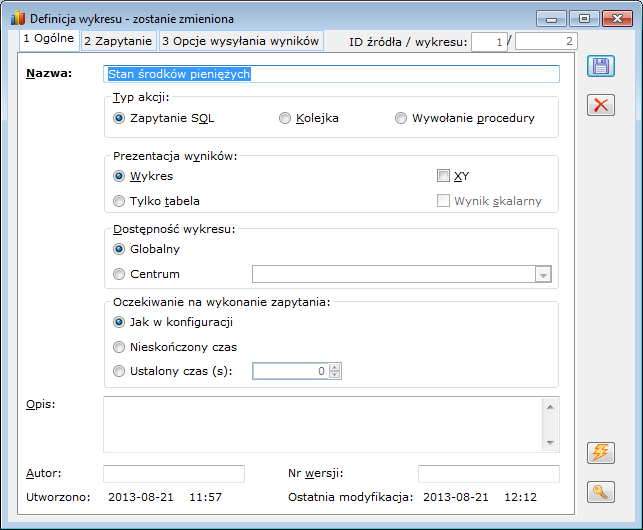
![]() [Testuj wykres] – służy do testowania edytowanego wykresu. Dokładniej przycisk ten służy do wykonania testu edytowanego wykresu z zastosowaniem bieżących ustawień na formularzu. Po jego naciśnięciu jest wykonywany w trybie testowym edytowany wykres. Tryb testowy polega na tym, że bezpośrednio przed przesłaniem zapytania na serwer zapytanie to (ze wstawionymi bieżącymi wartościami parametrów dynamicznych) jest podawane do edycji użytkownika. Po wykonaniu wykresu jest możliwa normalna nawigacja począwszy od węzła odpowiadającego edytowanemu wykresowi. Wykonaniu każdego wykresu w trybie testowym towarzyszy okno pozwalające na edycję zapytania przed przesłaniem go do serwera.
[Testuj wykres] – służy do testowania edytowanego wykresu. Dokładniej przycisk ten służy do wykonania testu edytowanego wykresu z zastosowaniem bieżących ustawień na formularzu. Po jego naciśnięciu jest wykonywany w trybie testowym edytowany wykres. Tryb testowy polega na tym, że bezpośrednio przed przesłaniem zapytania na serwer zapytanie to (ze wstawionymi bieżącymi wartościami parametrów dynamicznych) jest podawane do edycji użytkownika. Po wykonaniu wykresu jest możliwa normalna nawigacja począwszy od węzła odpowiadającego edytowanemu wykresowi. Wykonaniu każdego wykresu w trybie testowym towarzyszy okno pozwalające na edycję zapytania przed przesłaniem go do serwera.![]() [Zabezpiecz wykres] – służy do założenia hasła blokującego zmiany w definicji wykresu dla użytkowników nieznających hasła. Przy wejściu na formularz tak zabezpieczonego wykresu nie mamy możliwości dokonania jakichkolwiek zmian chyba, że wciśniemy przycisk z kluczykiem i wpiszemy poprawne hasło
[Zabezpiecz wykres] – służy do założenia hasła blokującego zmiany w definicji wykresu dla użytkowników nieznających hasła. Przy wejściu na formularz tak zabezpieczonego wykresu nie mamy możliwości dokonania jakichkolwiek zmian chyba, że wciśniemy przycisk z kluczykiem i wpiszemy poprawne hasło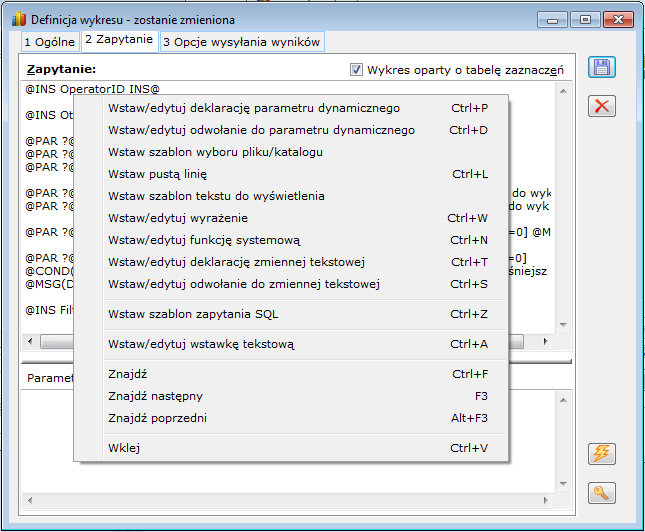
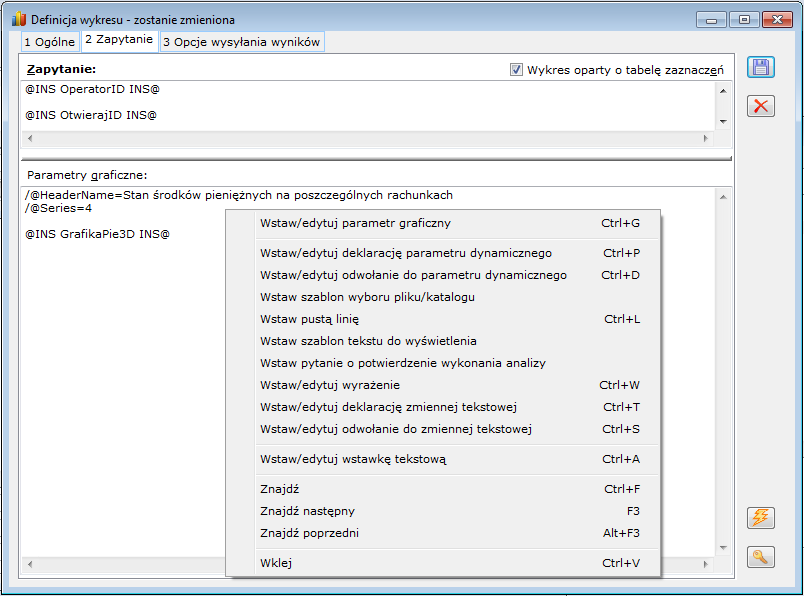
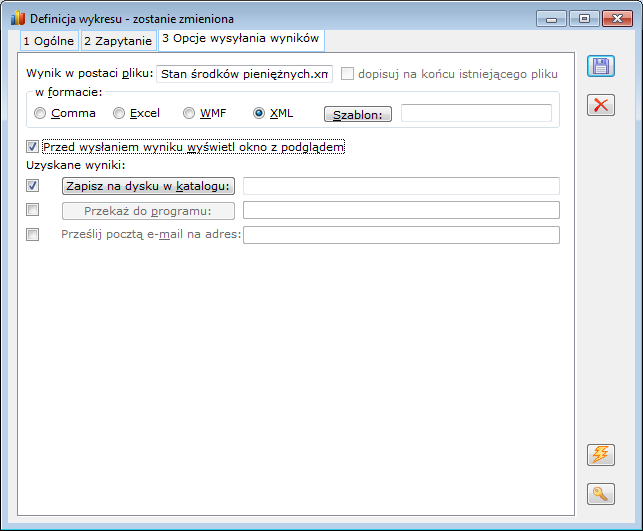
Lista wykresów
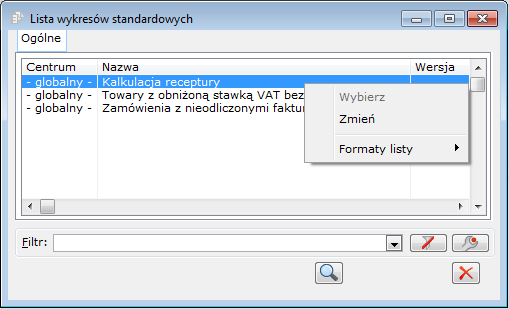
Lista wstawek tekstowych do wykresów
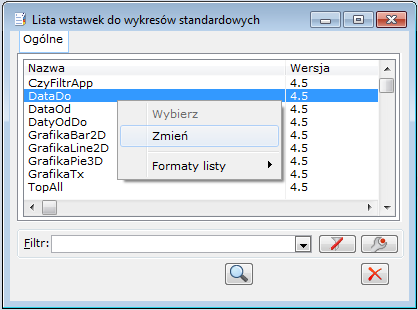
Formularz wstawki tekstowej do wykresu
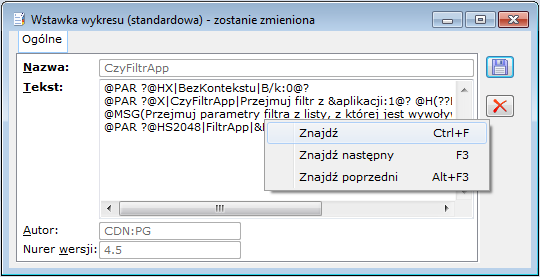
Okno operacyjne wykresów
z danymi serii wykresu (wydruk tu podłączony powinien więc operować na kolejce).![]() , co ma sygnalizować, że dane na wykresie nie odpowiadają bieżącym nastawom parametrów. Aby uzgodnić dane
, co ma sygnalizować, że dane na wykresie nie odpowiadają bieżącym nastawom parametrów. Aby uzgodnić dane
z parametrami należy wykonać odświeżenie. Sytuacja taka nie występuje, jeśli w parametrach graficznych wykresu użyto parametru /@AutoRefresh – wówczas dane odświeżają się automatycznie po każdej zmianie dowolnego parametru.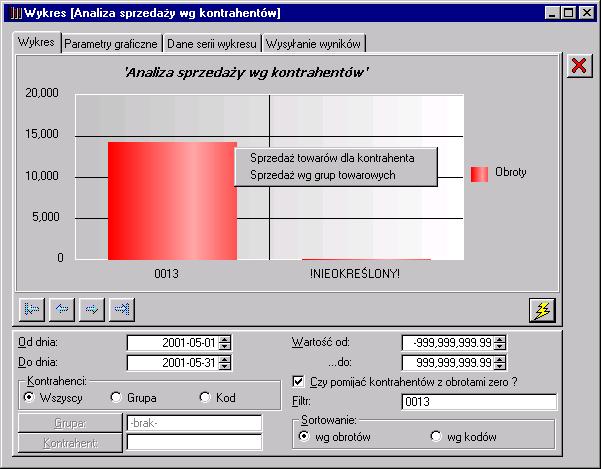
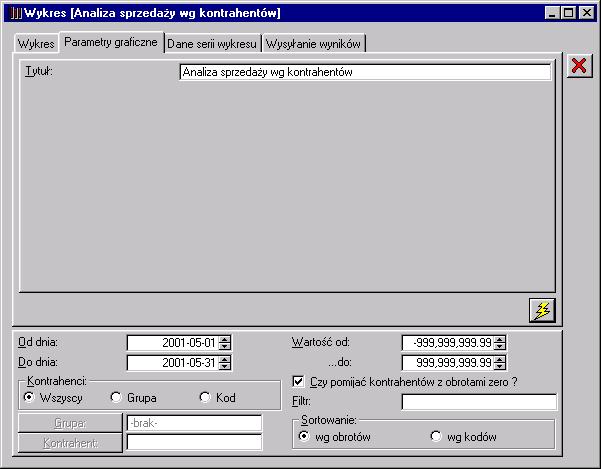
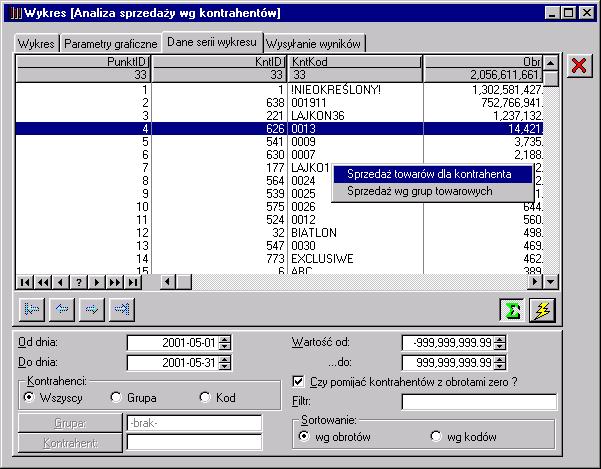
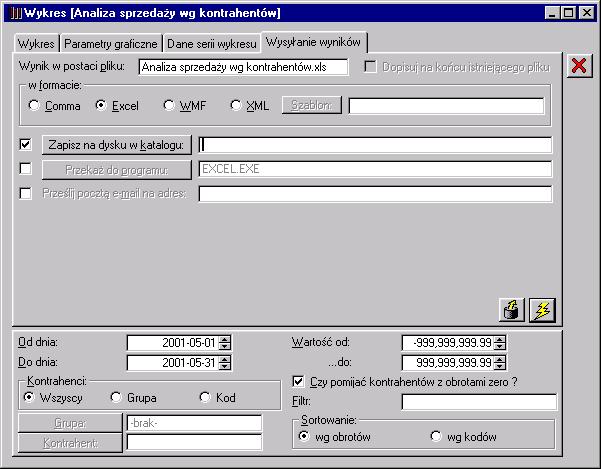
Czy ten artykuł był pomocny?



